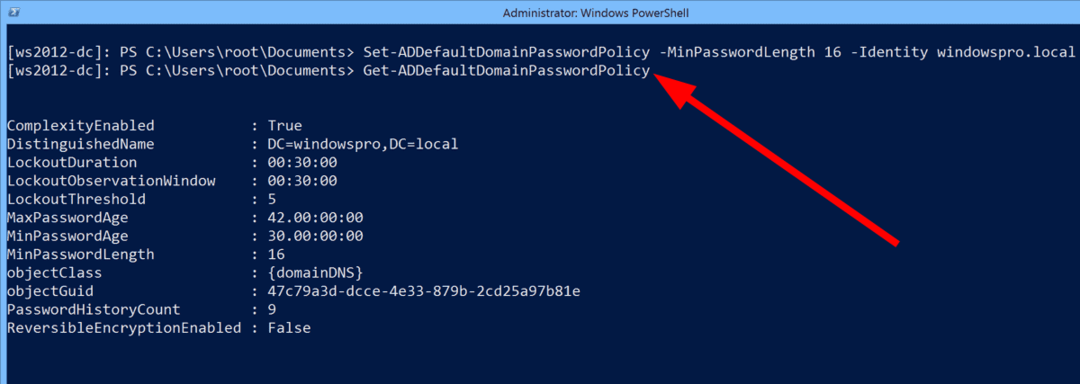Ελέγξτε εάν το antivirus σας είναι ο ένοχος και απενεργοποιήστε το
- Ένα κοινό πρόβλημα στην υπηρεσία καταλόγου Active Directory είναι η αδυναμία εντοπισμού πληροφοριών ονομασίας στον ελεγκτή τομέα.
- Συνήθως, πρόκειται για ένα ζήτημα δικτύου που μπορεί να επιλυθεί γρήγορα με επαναφορά δικτύου, αλλά αν αυτό δεν το κάνει, ανατρέξτε σε αυτό το άρθρο για περισσότερες συμβουλές.
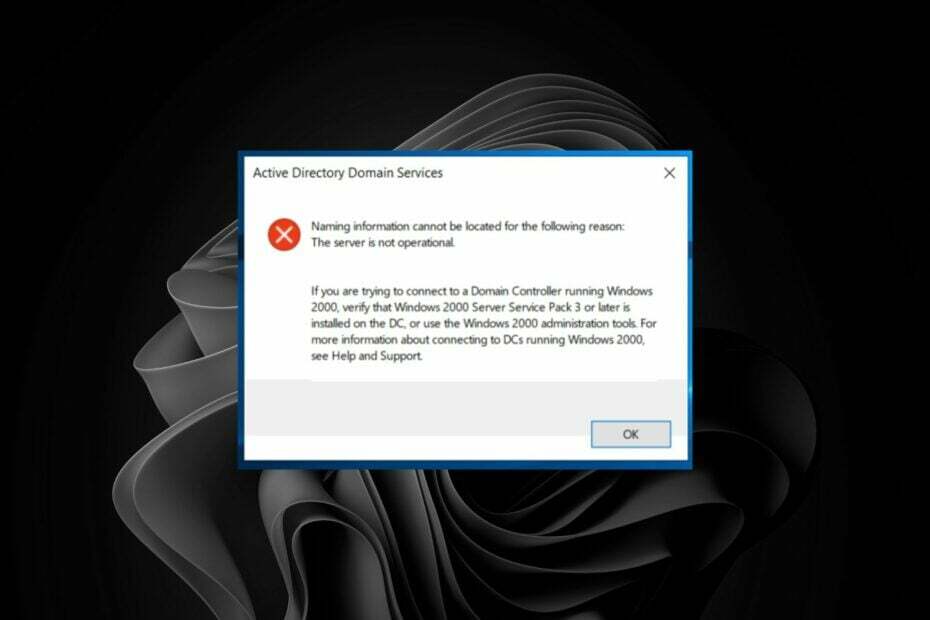
ΧΕΓΚΑΤΑΣΤΑΣΗ ΚΑΝΟΝΤΑΣ ΚΛΙΚ ΣΤΟ ΑΡΧΕΙΟ ΛΗΨΗΣ
- Κατεβάστε το Fortect και εγκαταστήστε το στον υπολογιστή σας.
- Ξεκινήστε τη διαδικασία σάρωσης του εργαλείου για να αναζητήσετε κατεστραμμένα αρχεία που είναι η πηγή του προβλήματός σας.
- Κάντε δεξί κλικ Ξεκινήστε την επισκευή ώστε το εργαλείο να μπορεί να ξεκινήσει τον αλγόριθμο επιδιόρθωσης.
- Το Fortect έχει ληφθεί από 0 αναγνώστες αυτόν τον μήνα.
ο Δεν είναι δυνατός ο εντοπισμός των πληροφοριών ονομασίας RSAT παρουσιάζεται σφάλμα κατά την προσπάθεια πρόσβασης στην υπηρεσία καταλόγου Active Directory. Αυτό το ζήτημα μπορεί να προκύψει εάν υπάρχει πρόβλημα με τον υπολογιστή ελεγκτή τομέα (DC) ή εάν αποσυνδεθήκατε πρόσφατα από το δίκτυό σας και προσπαθείτε να επανασυνδεθείτε.
Βασικά, είναι όταν ο διακομιστής δεν μπορεί να επικοινωνήσει με άλλους διακομιστές DNS και να επιλύσει τα ονόματά τους με επιτυχία. Εάν έχετε συναντήσει αυτό το ζήτημα στο παρελθόν, εξετάζουμε διαφορετικούς τρόπους για να το επιλύσετε.
Τι σημαίνει ότι οι πληροφορίες ονομασίας RSAT δεν μπορούν να εντοπιστούν;
Το Remote Server Administration Tools ή το RSAT είναι μια σουίτα εργαλείων στα Windows που σας επιτρέπει να διαχειρίζεστε ρόλους και δυνατότητες σε διακομιστές εξ αποστάσεως.
Για παράδειγμα, μπορείτε να τα χρησιμοποιήσετε για:
- Προσθέστε ή αφαιρέστε ρόλους και δυνατότητες σε απομακρυσμένους διακομιστές
- Αλλάξτε τον τρόπο εγκατάστασης των ρόλων
- Διαμορφώστε τις ρυθμίσεις ασφαλείας
- Εγκαταστήστε ενημερώσεις λογισμικού και διαχειριστείτε αρχεία καταγραφής συμβάντων
ο Δεν είναι δυνατός ο εντοπισμός των πληροφοριών ονομασίας RSAT Το μήνυμα σφάλματος είναι αυτό που μπορεί να συναντήσετε όταν προσπαθείτε να συνδεθείτε σε έναν ελεγκτή τομέα Active Directory.
Αυτό το σφάλμα υποδεικνύει ότι ο υπολογιστής δεν έχει προστεθεί στον κατάλογο Active Directory Domain Services (AD DS).
Συνήθως, είναι ένα πρόβλημα με τη σύνδεσή σας στο δίκτυο, αλλά θα μπορούσε επίσης να υποδεικνύει πρόβλημα με ορισμένες από τις υπηρεσίες που εκτελούνται στον υπολογιστή σας.
Συμβουλή ειδικού:
ΕΥΓΕΝΙΚΗ ΧΟΡΗΓΙΑ
Ορισμένα ζητήματα υπολογιστή είναι δύσκολο να αντιμετωπιστούν, ειδικά όταν πρόκειται για αρχεία συστήματος και αποθετήρια των Windows που λείπουν ή είναι κατεστραμμένα.
Φροντίστε να χρησιμοποιήσετε ένα ειδικό εργαλείο, όπως π.χ Fortect, το οποίο θα σαρώσει και θα αντικαταστήσει τα σπασμένα αρχεία σας με τις νέες εκδόσεις τους από το αποθετήριο του.
Οι ακόλουθες συνθήκες μπορούν να προκαλέσουν αυτό το σφάλμα:
- Δεν έχετε συνδέσει τον υπολογιστή στον τομέα ή στο σύμπλεγμα δομών
- Λανθασμένη διαμόρφωση DNS
- Ο λογαριασμός χρήστη δεν έχει άδεια πρόσβασης στον τομέα του διακομιστή
- Ο λογαριασμός υπολογιστή για τον υπολογιστή-πελάτη δεν έχει όνομα που να είναι έγκυρο για τον τομέα του
Άλλες παραλλαγές ενός παρόμοιου προβλήματος που μπορεί να αντιμετωπίσετε περιλαμβάνουν:
- οι πληροφορίες ονομασίας δεν μπορούν να εντοπιστούν, το όνομα χρήστη ή ο κωδικός πρόσβασης είναι εσφαλμένα
- Οι πληροφορίες ονομασίας δεν μπορούν να εντοπιστούν επειδή η προσπάθεια σύνδεσης απέτυχε
- Οι πληροφορίες ονομασίας δεν μπορούν να εντοπιστούν επειδή δεν υπάρχει αρκετός χώρος στο δίσκο
- Οι πληροφορίες ονομασίας δεν μπορούν να εντοπιστούν επειδή το κύριο όνομα προορισμού είναι εσφαλμένο
Τι μπορώ να κάνω εάν οι πληροφορίες ονομασίας RSAT δεν μπορούν να εντοπιστούν;
Δοκιμάστε τις ακόλουθες λύσεις πριν προχωρήσετε στις σύνθετες λύσεις:
- Βεβαιωθείτε ότι ο διακομιστής DNS εκτελείται και έχει ρυθμιστεί σωστά.
- Ελέγξτε ότι δεν υπάρχουν προβλήματα με τη σύνδεση δικτύου του υπολογιστή σας ή τον διακομιστή DNS.
- Βεβαιωθείτε ότι ο λογαριασμός υπολογιστή έχει δημιουργηθεί και υπάρχει στον ελεγκτή τομέα.
- Βεβαιωθείτε ότι έχετε ενεργοποιημένοι χρήστες και υπολογιστές Active Directory.
- Ελέγξτε εάν τυχόν κανόνες τείχους προστασίας ή λογισμικό προστασίας από ιούς εμποδίζουν την πρόσβαση στον ελεγκτή τομέα.
- Εάν ο διακομιστής ή οι υπολογιστές-πελάτες έχουν πολλούς προσαρμογείς δικτύου, βεβαιωθείτε ότι είναι συνδεδεμένοι σε έναν φυσικό προσαρμογέα δικτύου.
- Δοκιμάστε να κάνετε επανεκκίνηση του διακομιστή σας.
- Κάντε επανεκκίνηση του υπολογιστή σας, ειδικά αν είχατε μετονομάσει τον υπολογιστή σας για να τεθούν σε ισχύ οι αλλαγές.
1. Επανεκκινήστε την υπηρεσία TCP/IP NetBIOS Helper
- Χτύπα το Windows + R πλήκτρα για να ανοίξετε το Τρέξιμο εντολή.
- Τύπος υπηρεσίες.msc στο παράθυρο διαλόγου και πατήστε Εισαγω.

- Εγκατάσταση Βοηθός NetBIOS TCP/IP υπηρεσία, κάντε δεξί κλικ πάνω του και επιλέξτε Ιδιότητες.

- Πλοηγηθείτε στο Τύπος εκκίνησης, και στο αναπτυσσόμενο μενού, επιλέξτε Αυτόματο.

- Κάντε κλικ στο Αρχή, μετά χτυπήστε Ισχύουν και Εντάξει για να αποθηκεύσετε τις αλλαγές.

2. Επανεκκινήστε την υπηρεσία Netlogon
- Χτύπα το Windows + R πλήκτρα για να ανοίξετε το Τρέξιμοεντολή.
- Τύπος υπηρεσίες.msc στο παράθυρο διαλόγου και πατήστε Εισαγω.

- Εγκατάσταση Netlogon υπηρεσία, κάντε δεξί κλικ πάνω του και επιλέξτε Ιδιότητες.

- Πλοηγηθείτε στο Τύπος εκκίνησης, και στο αναπτυσσόμενο μενού, επιλέξτε Αυτόματο.

- Κάντε κλικ στο Αρχή, μετά χτυπήστε Ισχύουν και Εντάξειγια να αποθηκεύσετε τις αλλαγές.

Εάν λαμβάνετε αυτό το σφάλμα, πιθανότατα οφείλεται σε ορισμένες ελλείψεις ή κατεστραμμένες εγγραφές DNS που προκάλεσαν την αποτυχία επιστροφής της λίστας ελεγκτών τομέα. Η επανεκκίνηση της υπηρεσίας NetLogon θα επιχειρήσει να καταχωρήσει εκ νέου τυχόν στοιχεία που λείπουν από τις υπηρεσίες τομέα Active Directory.
3. Επαναφέρετε τις ρυθμίσεις δικτύου
- Κάνε κλικ στο Αρχικο ΜΕΝΟΥ εικονίδιο και κάντε κλικ στο Ρυθμίσεις.

- Επιλέγω Δίκτυο & Διαδίκτυο από το παράθυρο πλοήγησης και κάντε κλικ στο Προηγμένες ρυθμίσεις δικτύου στα δεξιά.

- Κάντε κλικ στο Επαναφορά δικτύου κάτω από Περισσότερες ρυθμίσεις.

- Τώρα, κάντε κλικ στο Επαναφορά τώρα κουμπί.

- Κάντε κλικ Ναί στην προτροπή επιβεβαίωσης που εμφανίζεται.
- 10 κοινά προβλήματα υπολογιστή και πώς να τα διορθώσετε σωστά
- Nvpcf.sys Σφάλμα μπλε οθόνης: 3 τρόποι για να το διορθώσετε
- Ο φορητός υπολογιστής Lenovo δεν συνδέεται σε Wi-Fi; 4 τρόποι για να το διορθώσετε
- Επιδιόρθωση: Δεν είναι δυνατή η προσαρμογή της φωτεινότητας σε φορητό υπολογιστή Lenovo
- Διόρθωση: Σφάλμα CHKDSK δεν είναι διαθέσιμο για μονάδες RAW
4. Επεξεργαστείτε το Μητρώο
- Χτύπα το Windows + R πλήκτρα για να ανοίξετε το Τρέξιμο εντολή.
- Τύπος regedit στο παράθυρο διαλόγου και πατήστε Εισαγω.

- Πλοηγηθείτε στην ακόλουθη τοποθεσία:
HKEY_LOCAL_MACHINE\SYSTEM\CurrentControlSet\Services\Netlogon\Parameters - Στο δεξιό παράθυρο, βρείτε Σημαία SysvolReady, κάντε δεξί κλικ πάνω του και επιλέξτε Τροποποιώ.
- Εισαγάγετε 1 κάτω από το Δεδομένα αξίας, μετά χτυπήστε Εντάξει.
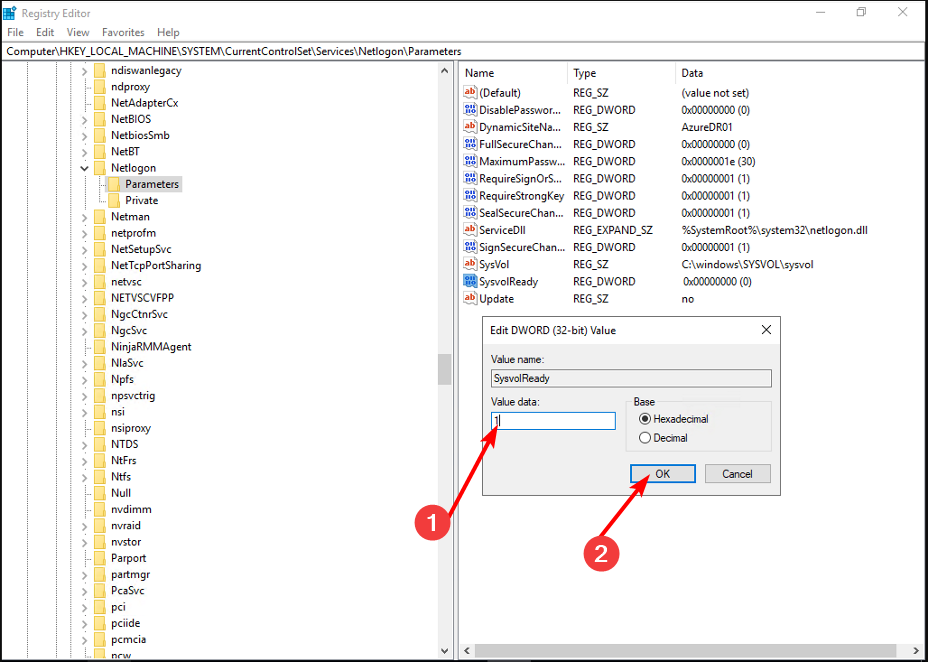
Αυτό ήταν το μόνο που είχαμε για αυτό το άρθρο και ελπίζουμε ότι οι πληροφορίες ονομασίας που δεν μπορούσαν να εντοπιστούν προηγουμένως έχουν επιλυθεί.
Όσο είστε ακόμα εδώ, θα θέλαμε να σας κατευθύνουμε σε ένα άλλο ενδιαφέρον άρθρο σχετικά με το πώς να το κάνετε εξάγετε μια λίστα χρηστών Active Directory σε μια ομάδα. Αυτό μπορεί να είναι ιδιαίτερα χρήσιμο στον έλεγχο, οπότε ελέγξτε το.
Για τυχόν επιπλέον σκέψεις ή προτάσεις, αφήστε ένα σχόλιο παρακάτω.
Εξακολουθείτε να αντιμετωπίζετε προβλήματα;
ΕΥΓΕΝΙΚΗ ΧΟΡΗΓΙΑ
Εάν οι παραπάνω προτάσεις δεν έχουν λύσει το πρόβλημά σας, ο υπολογιστής σας ενδέχεται να αντιμετωπίσει πιο σοβαρά προβλήματα με τα Windows. Προτείνουμε να επιλέξετε μια λύση all-in-one όπως Fortect για την αποτελεσματική επίλυση προβλημάτων. Μετά την εγκατάσταση, απλώς κάντε κλικ στο Προβολή & Διόρθωση κουμπί και μετά πατήστε Ξεκινήστε την επισκευή.